Word里怎么插入数学公式呢?
甚至一些经常用word的办公人员也会为输入一个简单的数学公式发愁。其实问题是小问题,只是我们不知道如何操作,下面小编就为大家详细介绍Word里怎么插入数学公式方法,来看看吧
在Word 2007,2010和2013版中,插入数学公式比原来更加方便。本例介绍如何插入公式。
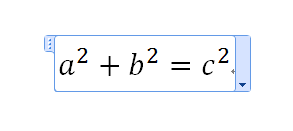
1、首先,选中并激活功能区的【插入】选项卡。
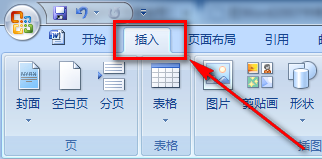
2、选中功能区靠右边的【公式】。
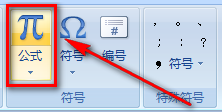
3、点击【公式】后可以看到程序提供了很多常用公式,可以直接选择。
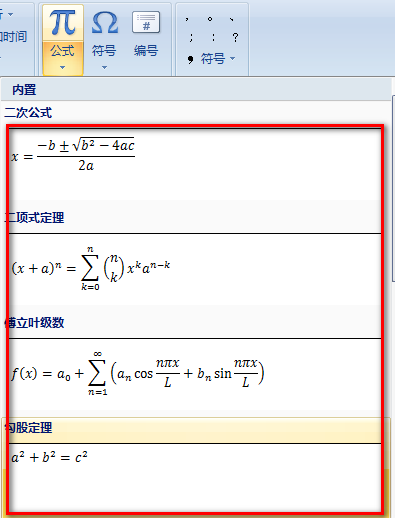
4、比如说插入勾股定理的公式。
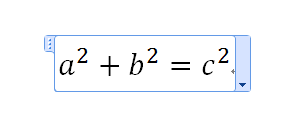
5、如果没有自己想要的公式,可以点击【插入新公式】自行插入。
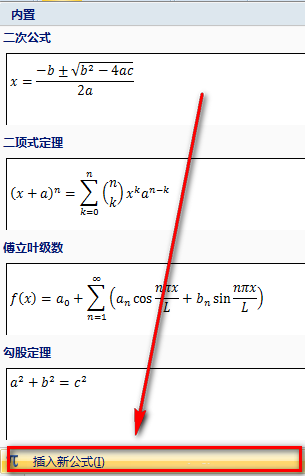
6、点击后Word页面就出现了如下的编辑框,里面可以直接键入公式。
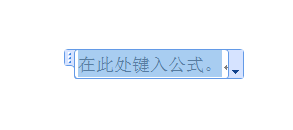
7、再看下功能区,将自动激活一个【设计】的选项卡,里面有各种公式输入辅助工具。

8、下面,我们来输入一个著名的质能方程。
在方框内输入文本"E=MC",然后点击【上下标】按钮。
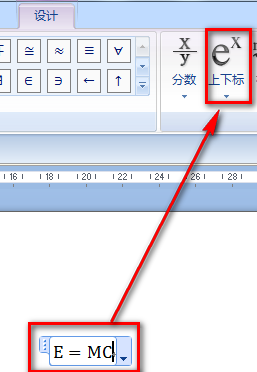
9、选择下拉列表中的【上标】。
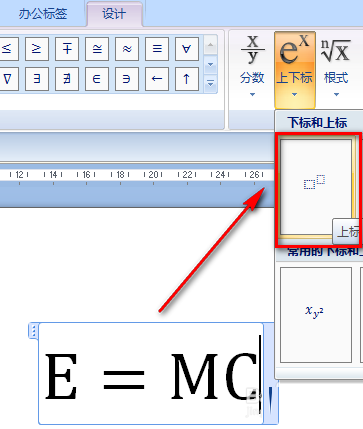
10、选择上标后,在文本后面会出来两个框,一个低,一个高。
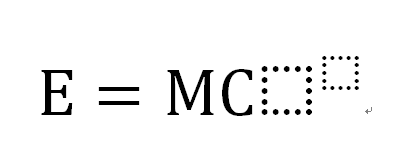
11、选中"MC"两个文字,拖到第一个框里,然后在右上角的框输入2。这样,一个质能方程公式就输入完毕了。当然,也可以直接插入上下标的两个框,然后手动输入。
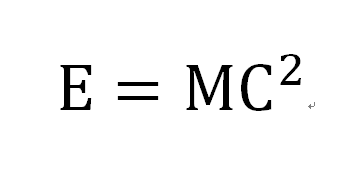
以上就是Word里怎么插入数学公式方法,操作很简单的,大家按照上面步骤进行操作即可,希望能对大家有所帮助!
您可能感兴趣的文章
- 08-01Office 2007怎么美化表格?Office 2007怎么套用表格格式
- 08-01office 2010激活错误代码0X8007000D如何解决?
- 08-01Office 2010中文版怎么转换为英文版?
- 08-01Office 2010如何把Word转换成PDF格式
- 08-01office2016打开卡顿怎么办?office2016打开缓慢的解决技巧
- 08-01Office2013电话怎么激活?Office2013永久激活方法
- 08-01求Office2013密钥?2017最新Office2013激活密钥
- 08-01Office2010最新激活密钥有哪些?Office2010激活密钥分享大全
- 08-01Office2016怎么安装?Office2016安装激活教程
- 08-01office2007密钥哪里找?office2007永久密钥序列号


阅读排行
- 1Office 2007怎么美化表格?Office 2007怎么套用表格格式
- 2office 2010激活错误代码0X8007000D如何解决?
- 3Office 2010中文版怎么转换为英文版?
- 4Office 2010如何把Word转换成PDF格式
- 5office2016打开卡顿怎么办?office2016打开缓慢的解决技巧
- 6Office2013电话怎么激活?Office2013永久激活方法
- 7求Office2013密钥?2017最新Office2013激活密钥
- 8Office2010最新激活密钥有哪些?Office2010激活密钥分享大全
- 9Office2016怎么安装?Office2016安装激活教程
- 10office2007密钥哪里找?office2007永久密钥序列号
推荐教程
- 11-30正版office2021永久激活密钥
- 11-25怎么激活office2019最新版?office 2019激活秘钥+激活工具推荐
- 11-22office怎么免费永久激活 office产品密钥永久激活码
- 11-25office2010 产品密钥 永久密钥最新分享
- 07-012025最新office2010永久激活码免费分享,附office 2010激活工具
- 11-30全新 Office 2013 激活密钥 Office 2013 激活工具推荐
- 11-22Office2016激活密钥专业增强版(神Key)Office2016永久激活密钥[202
- 11-25正版 office 产品密钥 office 密钥 office2019 永久激活
- 11-22office2020破解版(附永久密钥) 免费完整版
- 11-302023 全新 office 2010 标准版/专业版密钥






